最も信頼性のおけるクラウドストレージDropBoxを使い始めました
アプリインストールと同時に同期されたholderを生成。
インストールと同時に、web上にDropBoxのホルダーを、更にlocal上にも同様のホルダーを作成しserver上のデータと同期がアクセスを可能になります
まとめ
ネット上に、DropBox専用のデータ保存領域を確保し ID ,password設定で個人アカウントを設定 ブラウザ(chrome)からWeb上のデータにlogin すれば、データの読み、書きが可能になります
LocalPC上のCドライブに保存されているDropBoxホルダーと ネット上に保存されているDropBoxのホルダーは同期しているため、LocalPC上のホルダー内のデータの修正は自動的にネット上のDropBoxのホルダーにuploadされます
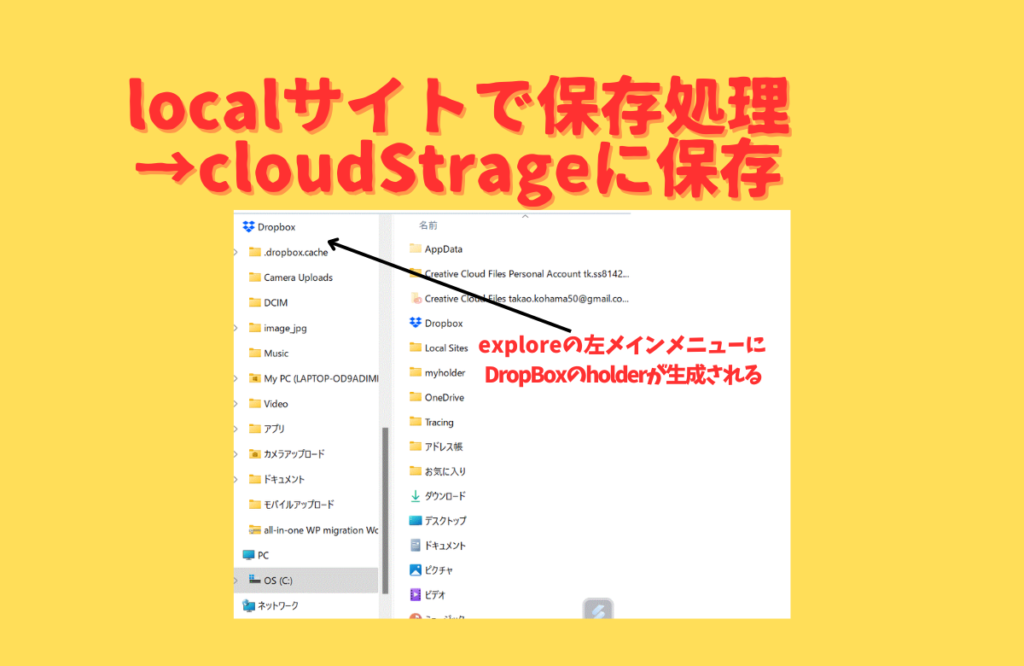
◎初心者の内は、大切な保存したデータが度々行方不明になってしまうケースがありました。
データ保存場所の管理(整理整頓)開発環境設定の基本中の基本です
データを保存する際は保存場所(基本的には PC本体のCドライブ)を意識して保存しましょう
基本的にデータを保存する場所
PC://C:¥user¥(ユーザー名)¥DropBox¥~


